 Tutorial sistem
Tutorial sistem
 Siri Windows
Siri Windows
 Bagaimana untuk memperbaiki ralat 'Windows tidak dapat memulakan perkhidmatan Windows Search'?
Bagaimana untuk memperbaiki ralat 'Windows tidak dapat memulakan perkhidmatan Windows Search'?
Bagaimana untuk memperbaiki ralat 'Windows tidak dapat memulakan perkhidmatan Windows Search'?
Jul 09, 2025 am 01:57 AMApabila menghadapi ralat "Windows tidak dapat memulakan perkhidmatan Windows Search", ia biasanya disebabkan oleh masalah korupsi indeks atau masalah konfigurasi perkhidmatan. Kaedah pembaikan termasuk: 1. Semak dan mula perkhidmatan bergantung seperti RPC, Pengurus Akaun Keselamatan dan Instrumentasi Pengurusan Windows; 2. Hentikan perkhidmatan carian Windows dan tetapkan semula pangkalan data indeks, padamkan atau tukar semula kandungan folder data; 3. Jalankan perintah SFC /Scannow untuk membaiki fail sistem; 4. Tetapkan akaun log masuk perkhidmatan kepada "perkhidmatan tempatan" dan membatalkan kebenaran interaksi desktop; 5. Jika tidak sah, cuba buat pengguna baru atau lakukan pemulihan sistem. Kebanyakan kes boleh diselesaikan melalui beberapa item pertama.

Menghadapi ralat "Windows tidak dapat memulakan Perkhidmatan Carian Windows" biasanya bermaksud bahawa terdapat masalah dengan indeks atau konfigurasi perkhidmatan. Masalah ini akan menjejaskan penggunaan biasa fungsi carian sistem, tetapi ia boleh diperbaiki dalam kebanyakan kes.
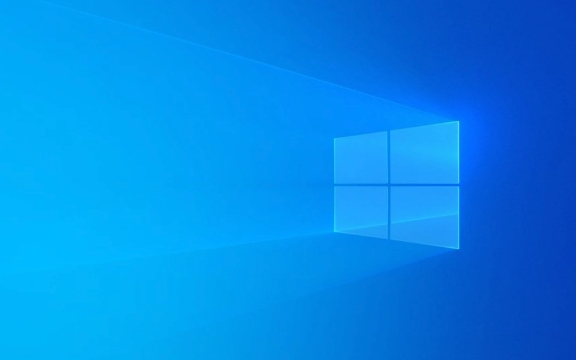
Berikut adalah beberapa penyelesaian biasa yang boleh anda cuba untuk melihat mana yang sesuai untuk keadaan anda:
Semak dan mulakan perkhidmatan ketergantungan
Perkhidmatan carian Windows bergantung pada beberapa perkhidmatan kritikal lain untuk berfungsi dengan baik. Jika salah satu perkhidmatan dilumpuhkan atau dihentikan, ia akan gagal bermula.

- Buka "Win R", masukkan
services.mscdan tekan Enter. - Cari carian Windows dalam senarai perkhidmatan dan klik kanan untuk memilih "Properties".
- Beralih ke tab Dependencies untuk melihat sama ada semua perkhidmatan yang disenaraikan dimulakan.
- Jika mana -mana perkhidmatan tidak berjalan, cari mereka satu demi satu dan mulakannya secara manual.
Ketergantungan biasa termasuk:
- Panggilan Prosedur Jauh (RPC)
- Pengurus Akaun Keselamatan
- Instrumentasi Pengurusan Windows
Pastikan perkhidmatan ini berada dalam keadaan berjalan dan jenis permulaan ditetapkan kepada automatik.

Tetapkan semula pangkalan data indeks
Carian Windows bergantung pada pangkalan data pengindeksan untuk mencari kandungan dengan cepat, dan jika pangkalan data rosak, perkhidmatan mungkin tidak bermula.
- Buka antara muka "Perkhidmatan" (sama seperti di atas).
- Klik kanan pada carian Windows dan pilih "STOP".
- Buka Fail Explorer dan masukkan laluan berikut:
C: \ ProgramData \ Microsoft \ Search \ Data
(Sekiranya anda tidak melihat folder
ProgramData, sila periksa "Sembunyikan Projek" dalam "Lihat") - Padam atau namakan semula kandungan dalam folder
Data(disyorkan untuk disandarkan terlebih dahulu). - Mulakan perkhidmatan carian Windows sekali lagi.
Melakukan ini bersamaan dengan membina semula pangkalan data yang diindeks, yang mungkin melambatkan fungsi carian pada mulanya, tetapi akan kembali normal kemudian.
Gunakan alat pemeriksaan fail sistem
Kadang -kadang fail sistem rosak dan juga boleh menyebabkan pengecualian perkhidmatan.
Buka command prompt (kebenaran pentadbir) dan masukkan arahan berikut:
SFC /Scannow
Tunggu imbasan selesai, jika terdapat sebarang fail yang korup, mereka akan dibaiki secara automatik. Selepas selesai, mulakan semula komputer dan cuba memulakan perkhidmatan lagi.
Ubah suai akaun log masuk perkhidmatan
Secara lalai, carian Windows berjalan sebagai "perkhidmatan tempatan". Jika anda telah mengubahsuai akaun log masuk anda sebelum ini, atau dasar sistem mengehadkan kebenaran, ia juga boleh menyebabkan masalah.
- Buka Pengurus Perkhidmatan, cari carian Windows , dan klik kanan "Properties".
- Tukar ke tab Log masuk.
- Pastikan akaun perkhidmatan tempatan dipilih dan "membenarkan perkhidmatan untuk berinteraksi dengan desktop" tidak diperiksa.
- Klik Sapukan dan cuba mulakan semula perkhidmatan.
Jika anda telah mencuba semua kaedah di atas tetapi masih tidak dapat berfungsi, ia mungkin menjadi masalah sistem yang lebih mendalam, seperti rasuah utama pendaftaran atau konflik dasar kumpulan. Pada masa ini, anda boleh mempertimbangkan untuk membuat ujian akaun pengguna baru, atau melaksanakan sistem pemulihan ke negeri sebelum masalah berlaku.
Pada dasarnya kaedah ini adalah semua. Walaupun nampaknya terdapat banyak langkah, ia dapat diselesaikan melalui item sebelumnya sepanjang masa.
Atas ialah kandungan terperinci Bagaimana untuk memperbaiki ralat 'Windows tidak dapat memulakan perkhidmatan Windows Search'?. Untuk maklumat lanjut, sila ikut artikel berkaitan lain di laman web China PHP!

Alat AI Hot

Undress AI Tool
Gambar buka pakaian secara percuma

Undresser.AI Undress
Apl berkuasa AI untuk mencipta foto bogel yang realistik

AI Clothes Remover
Alat AI dalam talian untuk mengeluarkan pakaian daripada foto.

Clothoff.io
Penyingkiran pakaian AI

Video Face Swap
Tukar muka dalam mana-mana video dengan mudah menggunakan alat tukar muka AI percuma kami!

Artikel Panas

Alat panas

Notepad++7.3.1
Editor kod yang mudah digunakan dan percuma

SublimeText3 versi Cina
Versi Cina, sangat mudah digunakan

Hantar Studio 13.0.1
Persekitaran pembangunan bersepadu PHP yang berkuasa

Dreamweaver CS6
Alat pembangunan web visual

SublimeText3 versi Mac
Perisian penyuntingan kod peringkat Tuhan (SublimeText3)

Topik panas
 Saya enggan pergi tanpa wayar dengan 7 alat ini
Jun 12, 2025 pm 12:09 PM
Saya enggan pergi tanpa wayar dengan 7 alat ini
Jun 12, 2025 pm 12:09 PM
Penceramah tanpa wayar sepenuhnya, seperti Anker Soundcore 2, boleh menjadi pilihan yang munasabah untuk dipasangkan dengan telefon dan komputer riba. Mereka biasanya boleh menarik kuasa melalui USB, yang membolehkan mereka digunakan berwayar. Walau bagaimanapun, output kuasa terhad mereka juga bermaksud bahawa mereka tidak g
 7 aplikasi windows sumber terbuka saya tidak dapat hidup tanpa
Jun 11, 2025 am 03:07 AM
7 aplikasi windows sumber terbuka saya tidak dapat hidup tanpa
Jun 11, 2025 am 03:07 AM
Ia juga terintegrasi sepenuhnya dengan menu konteks klik kanan pada Windows 11, jadi anda boleh menjalankan tugas asas-seperti menambah fail ke arkib atau mengekstrak kandungan fail zip-tanpa perlu membuka aplikasi itu sendiri.
 Saya tidak akan pernah kembali ke versi berwayar 7 alat ini
Jun 12, 2025 pm 03:02 PM
Saya tidak akan pernah kembali ke versi berwayar 7 alat ini
Jun 12, 2025 pm 03:02 PM
Dalam banyak cara, tidak masuk akal untuk saya menggunakan papan kekunci tanpa wayar dengan PC pegun saya. Bukan sahaja papan kekunci saya tidak pernah bergerak, tetapi saya cenderung untuk menyimpan penerima 2.4 GHz yang duduk di atas meja saya melalui dongle yang dilampirkan pada kabel. Selanjutnya, papan kekunci saya memerlukan r
 Cara Menggunakan Monitor Keandalan Windows
Jun 11, 2025 am 03:04 AM
Cara Menggunakan Monitor Keandalan Windows
Jun 11, 2025 am 03:04 AM
Membuka Monitor Kebolehpercayaan pada Windows 11 Microsoft telah menguburkan utiliti berguna ini beberapa klik dalam, tetapi mudah untuk dicapai jika anda tahu langkah -langkahnya. Cara paling mudah untuk mengakses monitor kebolehpercayaan adalah melalui menu carian bar.start menu start
 Cara Memasang Edit Microsoft pada Windows 11
Jun 11, 2025 am 03:05 AM
Cara Memasang Edit Microsoft pada Windows 11
Jun 11, 2025 am 03:05 AM
Edit Microsoft baru adalah hebat tidak banyak yang boleh dikatakan mengenai Microsoft Edit, dan itu satu perkara yang hebat. Ia dengan cepat menjadi alat pilihan saya untuk penyuntingan teks cepat terima kasih kepada sifatnya yang mudah.
 JLab Flow Mouse & Keyboard Bundle Review: Bundle mesra bajet terbaik
Jun 10, 2025 am 09:28 AM
JLab Flow Mouse & Keyboard Bundle Review: Bundle mesra bajet terbaik
Jun 10, 2025 am 09:28 AM
Bundle Mouse & Keyboard JLab adalah tetikus yang hebat, mesra bajet dan combo keyboard. Ia bukan persediaan yang paling maju di dunia, atau yang paling tenang, tetapi saya diakui mempunyai masa yang sukar untuk kembali ke aksesori PC memandu harian saya apabila saya f f
 Jawapan Microsoft untuk SteamOS harus menjadi penukar permainan untuk PC Gaming
Jun 12, 2025 pm 12:15 PM
Jawapan Microsoft untuk SteamOS harus menjadi penukar permainan untuk PC Gaming
Jun 12, 2025 pm 12:15 PM
Pemain PC telah berurusan dengan isu -isu ini selama beberapa dekad sekarang, kerana Windows telah dan kekal sebagai sistem operasi lalai untuk pemain PC. Walau bagaimanapun, terima kasih kepada Valve dan SteamOS, serta pengagihan Linux yang berpusatkan permainan seperti Bazzite, Microso
 Windows 11 kini mempunyai reka bentuk menu permulaan yang baru
Jun 12, 2025 pm 12:05 PM
Windows 11 kini mempunyai reka bentuk menu permulaan yang baru
Jun 12, 2025 pm 12:05 PM
Microsoft telah membuat perubahan kepada hampir setiap bahagian Windows 11 sejak pelancaran awalnya pada tahun 2021, tetapi menu bar tugas dan permulaan masih tidak disentuh -sehingga sekarang. Reka bentuk menu permulaan segar di kaki langit, dan mungkin satu yang anda suka. Ini





